二次元测量仪说明
二次元影像测量仪操作规范
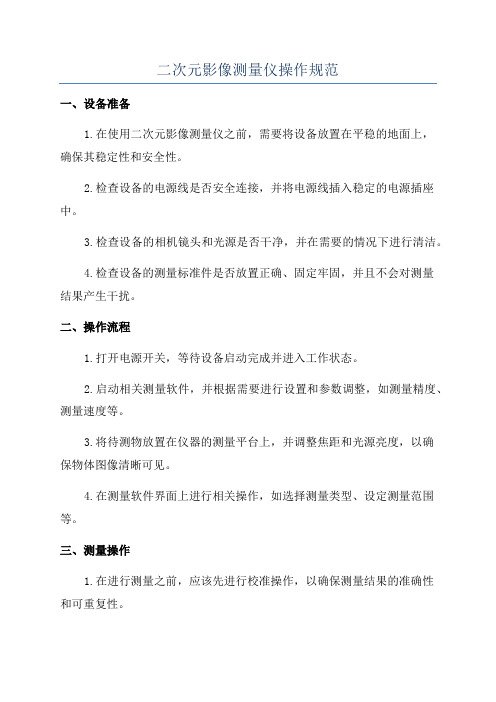
二次元影像测量仪操作规范一、设备准备1.在使用二次元影像测量仪之前,需要将设备放置在平稳的地面上,确保其稳定性和安全性。
2.检查设备的电源线是否安全连接,并将电源线插入稳定的电源插座中。
3.检查设备的相机镜头和光源是否干净,并在需要的情况下进行清洁。
4.检查设备的测量标准件是否放置正确、固定牢固,并且不会对测量结果产生干扰。
二、操作流程1.打开电源开关,等待设备启动完成并进入工作状态。
2.启动相关测量软件,并根据需要进行设置和参数调整,如测量精度、测量速度等。
3.将待测物放置在仪器的测量平台上,并调整焦距和光源亮度,以确保物体图像清晰可见。
4.在测量软件界面上进行相关操作,如选择测量类型、设定测量范围等。
三、测量操作1.在进行测量之前,应该先进行校准操作,以确保测量结果的准确性和可重复性。
2.在进行测量时,需要注意保持测量平台的水平和稳定,以避免姿态变化对测量结果的影响。
3.保持测量环境的适宜,避免光线干扰和其他干扰因素的影响。
4.在进行测量时,应该保持手操作稳定,避免手抖或移动引起测量误差。
5.在测量过程中,应该根据需要进行多次测量并取平均值,以提高测量结果的精度和可靠性。
四、设备维护1.定期对设备进行维护和保养,包括清洁设备表面、镜头、光源等,确保设备的正常使用和寿命延长。
2.定期检查设备的连接线是否良好,避免因松动引起设备运行不稳定或故障。
以上是对二次元影像测量仪操作规范的详细说明,通过遵守这些规范,可以保证设备的正常运行和测量结果的准确性。
同时,还需要不断学习和研究测量技术,提高操作技能和分析能力,以便更好地应用二次元影像测量仪。
二次元使用说明

二次元使用说明书1接通电脑和坐标量测机的电源,打开电脑,启动MSU25D系统进入测量界面2待测物放到玻璃平台上,调整倍率以确定显像范围,调节光源明亮度及清晰度来显影图象3使用工具栏:点、线、圆、弧等工具进行测量⑴界面简介:①右下侧功能设定视窗:红色显示点测定,NUM蓝色显示1(点数),Input点输入(点抓取)等同于脚踏板、Recall要素呼出、Cancel取消上一点操作(如果是一点,则无法取消)、Memo要素记忆、Quit退出此功能,X、Y、Z为十字光标对应的坐标点,可选择单位mm/inch(英寸)、坐标系XYZ/RAZ(极坐标系)、面X-Y/斜面、坐标显示方式MCS机械坐标/WCS工件坐标②右上侧绘图显示视窗:图标工具依次为还原、选取、缩放、平移、框选放大、上色、删除、开档、存档,等同于右键里的图形编辑③左下侧测定值显示视窗:显示选择的尺寸计算里的参数,点击右键可对数据进行编辑及打印⑵尺寸计算工具:单距(X、Y)、差距(XD、YD)、D1直径、R半径、E面积、F真圆度、LC距离、点数,点击确定键,则选择的尺寸仅用一次;点击确定存档键,则选择的尺寸存档保留,可多次使用。
⑶点测定:点击工具栏的点测定,选择所要参数,用鼠标点击Input键或脚踩踏板输入。
左下侧测定值显示视窗将显示测定的点。
⑷投影线测定:点击工具栏的线测定,选择所要参数,用鼠标点击Input键或脚踩踏板输入,选择两点或多点都可,左下侧测定值显示视窗将显示测定的线的所选参数的结果。
⑸投影圆测定:点击工具栏的圆测定,选择所要参数,用鼠标点击Input键或脚踩踏板输入,选择三点或多点都可,左下侧测定值显示视窗将显示测定的圆的所选参数的结果。
⑹弧要素测定:同投影圆测定。
4使用快速工具:点、线、多段线、圆、弧、多段弧、多弧取圆⑴尺规校正:做尺规教正后不得调节光源强度和焦距(倍率)否则,测量结果不准确。
①放产品于适当位置,可通过两个旋纽,左前方的可调节前后距离,右上方的可调节左右距离。
二次元操作指导书

二次元操作指导书二次元操作指导书1. 二次元使用的基本参数1.1 二次元的型号:VMS2501.2 二次元的测量行程:250x150x2001.3 二次元的全机尺寸:1 000x650x16501.4 二次元的测量精度:(3+L/200)um1.5 二次元的机台称重:30kg1.6 二次元使用环境:电源供给:110V~220V±10% 50/60HZ使用温度:20±5°C使用湿度:45%-75%2. 目的确保产品数据的准确性以及二次元使用方法的规范性。
3.操作步骤3.1 首先拿无水酒精,用无尘布将二次元工作台面、电脑、二次元玻璃平面、镜头等其它位置擦拭干净,保持时时清洁3.2 然后检查二次元X轴、Y轴的运行轨道是否润滑,Z轴探头是否正常。
3.3 保养及检查OK后,先打开测量仪的主机箱电源开关和显示器的电源开关,再打开二次元电源开关ON/OFF和Toplamp/Bottomlamp,接着在电脑桌面上找到OVM测量软件,然后双击此测量软件图标,打开进入测量软件,方可测量。
3.4 根据图纸、产品形状与测量基准,选择相应的测量治具。
在我们选择测量治具时,治具不要有利角,以免划伤二次元的玻璃平面;测量时,产品要固定牢固,测量的光线度要调清晰,目视测量基准线的时候要保持平视;用探头测量时,Z轴下降力度要均匀,速度不要太快,将投影出来的产品线条调到最清晰状态即可开始测量;测量时,移动X轴和Y轴用力要均匀,防止测量工件移位导致测量误差。
3.5 最后我们测量完成时,保存和记录好测量数据,将二次元工作台面清理干净,X轴、Y轴调回到它们的机械原点,以免灰尘进入轨道。
3.6 二次元关机顺序,先关掉侧脸软件,再将二次元测量照明灯和电源关掉,最后将电脑关掉,并且断开测量设备上的电源。
4.注意事项4.1 测量过程中,产品或治具在运用时要轻拿轻放。
4.2 X、Y、Z轴的摇柄在操作是不要太用力,以免机器内部损坏。
二次元操作指导
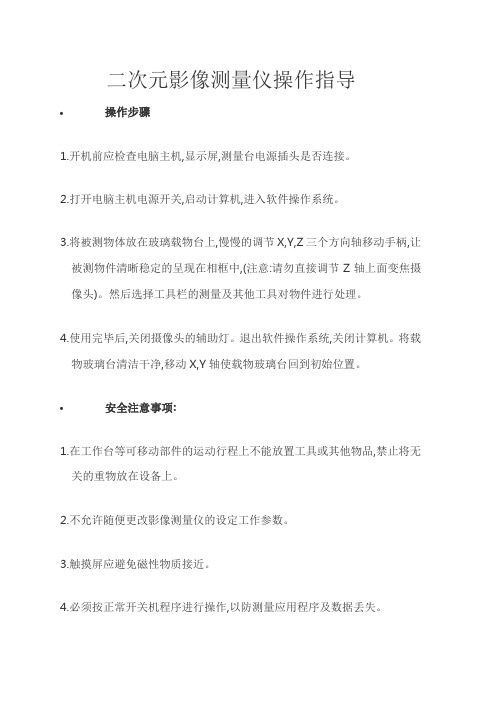
二次元影像测量仪操作指导
•操作步骤
1.开机前应检查电脑主机,显示屏,测量台电源插头是否连接。
2.打开电脑主机电源开关,启动计算机,进入软件操作系统。
3.将被测物体放在玻璃载物台上,慢慢的调节X,Y,Z三个方向轴移动手柄,让
被测物件清晰稳定的呈现在相框中,(注意:请勿直接调节Z轴上面变焦摄像头)。
然后选择工具栏的测量及其他工具对物件进行处理。
4.使用完毕后,关闭摄像头的辅助灯。
退出软件操作系统,关闭计算机。
将载物玻璃台清洁干净,移动X,Y轴使载物玻璃台回到初始位置。
•安全注意事项:
1.在工作台等可移动部件的运动行程上不能放置工具或其他物品,禁止将无
关的重物放在设备上。
2.不允许随便更改影像测量仪的设定工作参数。
3.触摸屏应避免磁性物质接近。
4.必须按正常开关机程序进行操作,以防测量应用程序及数据丢失。
5.在运行中出现某一轴运行不畅,切勿用力拽拉,检查轴上是否有杂物或其他异常,若无法正常运转,请通知设备部相关人员进行维修。
二次元测量仪使用方法
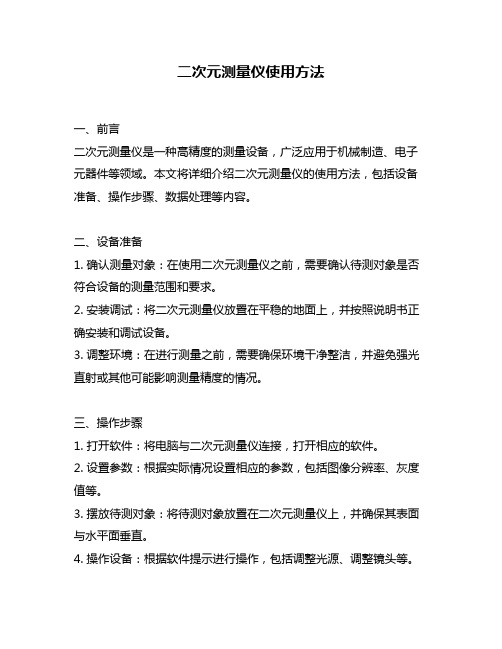
二次元测量仪使用方法一、前言二次元测量仪是一种高精度的测量设备,广泛应用于机械制造、电子元器件等领域。
本文将详细介绍二次元测量仪的使用方法,包括设备准备、操作步骤、数据处理等内容。
二、设备准备1. 确认测量对象:在使用二次元测量仪之前,需要确认待测对象是否符合设备的测量范围和要求。
2. 安装调试:将二次元测量仪放置在平稳的地面上,并按照说明书正确安装和调试设备。
3. 调整环境:在进行测量之前,需要确保环境干净整洁,并避免强光直射或其他可能影响测量精度的情况。
三、操作步骤1. 打开软件:将电脑与二次元测量仪连接,打开相应的软件。
2. 设置参数:根据实际情况设置相应的参数,包括图像分辨率、灰度值等。
3. 摆放待测对象:将待测对象放置在二次元测量仪上,并确保其表面与水平面垂直。
4. 操作设备:根据软件提示进行操作,包括调整光源、调整镜头等。
5. 开始测量:点击软件上的“开始测量”按钮,等待测量结果。
四、数据处理1. 数据导出:将测量结果导出为Excel或其他格式的文件。
2. 数据分析:根据需要对数据进行分析和处理,包括绘制图表、计算统计值等。
3. 结果展示:将处理后的数据结果展示给用户或其他相关人员。
五、注意事项1. 避免震动:在使用二次元测量仪时,需要避免机器受到震动或移动,以保证测量精度。
2. 避免污染:保持二次元测量仪及其周围环境干净整洁,避免污染设备。
3. 定期维护:定期对二次元测量仪进行维护和保养,确保设备正常运行。
六、总结本文详细介绍了二次元测量仪的使用方法,包括设备准备、操作步骤、数据处理等内容。
在使用过程中需要注意避免机器受到震动或移动,保持设备干净整洁,并定期进行维护和保养。
2次元测量仪使用方法

2次元测量仪使用方法嘿,朋友们!今天咱来聊聊二次元测量仪的使用方法。
这玩意儿啊,就像是一个神奇的魔法盒子,能帮我们解开好多测量的小秘密呢!你看啊,二次元测量仪就像是一个超级敏锐的小侦探,能把各种形状和尺寸都看得清清楚楚。
首先呢,你得把它放在一个平稳的地方,可别摇摇晃晃的,不然它怎么能好好工作呀!就好比你跑步的时候,脚下不稳还能跑得快吗?然后呢,把你要测量的东西轻轻地放在测量台上,就像对待宝贝一样温柔。
要是你毛手毛脚的,把东西扔上去,那它可不高兴啦,说不定还会闹脾气给你错的数据呢!接着,打开测量仪的开关,看着那屏幕亮起来,是不是感觉特别有科技感?这时候啊,你就可以通过操作按钮或者软件来让它开始工作啦。
它的眼睛可尖了,能一下子就捕捉到物体的轮廓和尺寸。
你可以想象一下,它就像是一个超级厉害的画家,能把物体的样子完美地画下来。
在测量的过程中,你可得有点耐心哦。
别着急忙慌的,要仔细地观察数据,看看是不是准确。
要是你粗心大意,那可就白费功夫啦。
还有哦,不同的二次元测量仪可能会有一些小小的差别,就像每个人都有自己的个性一样。
所以在使用之前,一定要好好看看说明书,了解清楚它的脾气和特点。
可别等用错了方法再来后悔呀!你说,这二次元测量仪是不是很神奇?它能帮我们测量出那么多精确的数据,让我们的工作和生活都变得更加方便。
咱可得好好善待它,让它发挥出最大的作用呀!总之呢,使用二次元测量仪就像是一场有趣的冒险。
只要你认真对待,按照正确的方法来操作,它肯定会给你带来意想不到的惊喜和收获。
怎么样,是不是已经迫不及待想要去试试啦?别犹豫啦,赶紧行动起来吧!。
二次元测量仪的测量功能介绍
二次元测量仪的测量功能介绍二次元测量仪是一种基于现代图像处理技术的测量设备,可以用于对物体的尺寸、轮廓、表面形态等进行精确的测量。
下面将详细介绍二次元测量仪的测量功能。
尺寸测量尺寸测量是二次元测量仪最常用的测量功能之一。
通过二次元测量仪的高分辨率相机,可以捕捉到物体的高精度图像,并根据图像的特征对物体的尺寸进行测量。
在测量时,用户可以通过软件设置测量点的位置和数量,并选择测量方式,如线段、圆、角度等。
测量结果可以呈现在屏幕上,也可以输出为Excel或CAD文件。
表面形态测量除了尺寸测量,二次元测量仪还可以测量物体表面的形态,如凹凸度、平整度、曲率等。
通过高分辨率相机采集到的图像,在软件的辅助下,可以测量物体表面的微小差距。
同时,通过自动计算、制表等功能,可以将数据处理成一张完整表格,方便用户进行分析或者参考。
轮廓测量轮廓测量是指通过二次元测量仪测量物体外形的间接姿势。
二次元测量仪可以通过对物体外形的拍摄,通过保留关键特征点,勾画出物体的轮廓图。
在轮廓图的基础上,可以进行曲率、面积、周长等测量。
自动测量二次元测量仪还具有自动化测量的功能。
用户只需要将物体放置在测量台上,通过设置相机的高度、角度、缩放和对焦等参数,就可以实现自动测量。
同时,通过与现代数据处理技术的结合,二次元测量仪不仅可以进行静态数据的测量,还可以进行动态物体的跟踪及测量。
三维数据转换二次元测量仪的测量数据,通常是二维的平面数据,要想获得三维的立体数据,就需要进行数据转换。
二次元测量仪在测量时可以进行多个角度的图像拍摄,并通过算法将二维图像转换为三维图像,使测量结果更加准确。
总结综上所述,二次元测量仪具有尺寸测量、表面形态测量、轮廓测量、自动测量和三维数据转换等多种测量功能,可以满足不同类型产品的精确测量需求。
同时,二次元测量仪还具有测量速度快、自动化程度高、测量结果准确等优点,对于更高效的科研、生产有着重要的作用。
二次元影像测量仪(MVP系列)使用说明书
实用标准文案MVP系列影像座标测量仪用户手册目录前言 (2)1.仪器规格及技术参数 (3)1.1影像测量仪具体规格及参数 (3)1.2仪器所需电脑推荐配置 (3)2.仪器工作原理及结构 (4)2.1工作原理 (4)2.2仪器总体结构 (4)3.仪器安装 (7)3.1仪器使用环境 (7)3.2仪器的安装方法 (7)4.仪器的使用方法 (8)5.仪器的维护和保养 (8)6.仪器成套性 (9)7.售后服务 (9)8.常见问题 (10)前言MVP系列影像座标测量仪是集光学、精密机械、电子、计算机于一体的精密高效测量仪器。
它是一种由高分辨率CCD彩色摄像机、连续变倍物镜、电脑、精密光学尺、高精度工作台与测量软件等组成的高精度、高效率的视频测绘系统。
以二维测量为主,也可作为三维视频测量系统,可轻易实现测量、检验、校准、逆向工程等目的,被广泛应用于各种行业。
如:电子元件、精密模具、刀具、弹簧、导电橡胶、油封止阀、照相机零件、脚踏车零件、汽车零件、PCB加工等,也可用于教学、科研、产品研发等领域。
1.仪器的规格及技术参数1.1 MVP系列影像坐标测量仪技术参数备注:M-手动A-自动1.2系列影像坐标测量仪电脑标准配置(M/A推荐)2. 仪器工作原理及结构2.1 工作原理:影像座标测量仪是通过连续变倍物镜、彩色CCD,通过轮廓透射光或表面光照明将被测工件放大后成像在显示器上的影像放大测量系统。
利用专业测量软件对精密光学尺传输的数据和实时影像画面进行图像数据处理,由操作者使用鼠标或键盘在电脑上进行快速描边、标注测量。
2.2MVP系列仪器总体结构(如图一所示)图1 MVP系列影像式测量仪2.2.1影像式测量仪主要有支撑部分、视频部分、工作台部分及照明部分。
2.2.2 支撑部分包括大理石底座(3)、大理石立柱(13),机台机架(2);2.2.3 视频部分包括Z轴升降组(9),镜头(6),CCD(7),上灯(5)通过软件灯光控制区,手动机台旋转Z轴手轮组(12)电动机台点击软件运动区,可实现对不同高度工件的测量;2.2.4工作台部分包括大理石上层工作台(1),工作台玻璃(2),底灯(3),工作台中层(6),V 型导轨(5),X轴传动组(8),Y轴传动组(9),,电动机台通过软件控制运动区或手动机台通过旋转X/Y轴开合手柄(4)可以快速的移动定位工作台。
二次元测量仪说明书
“视频属性”:点击这个功能键就会出现如下图的接口
这个窗口是一个复选窗口,一个是“影像译码器”窗口,另一个“视频Proc Amp”窗口,是选择视频信号输出的标准,而“视频Proc Amp”窗口则是根据操作员的需要选择视频信号的其它标准,如下图
“显示属性”:点击这个键就会出现如下图所示的此对话框可设置图像的分辨率和颜色属性,软件默认的分辨率是320*240,最大可以支持720*576分辨率,颜色属性RGB 24、RGB 555、YUY2、YVU9和YV12五种可以选择
3.查看
“显示群组标号”:显示像素的顺序编号。之后切换为隐藏群组编号。
“显示十字线”:显示画图面的十字线,之后切换为隐藏十字线。
“显示网格”:显示绘图区和局部放大区中的网格。之后切换为隐藏网格。
先进行网格设置,如下“网格参数”,显示效果如下图:
“网格参数”:设置网格参数。
“英寸制方式显示”:设置为英寸制方式显示
步骤二:插卡。关闭计算机,打开机箱,将视频卡插入计算机PCI插槽并用螺丝锁紧,建议相邻的PCI插槽不要插放其它硬件,以免影响其工作性能。
步骤三:连接视频线。插好并锁紧卡之后,将影像测量仪的视频线输出端插入视频卡的埠,并确认插好。
视频卡驱动程序的安装
驱动程序安装包括:SDK2000视频卡驱动安装。
SDK2000视频卡驱动安装:
8.将所有像素输出到AutoCAD
9.隐藏/显示十字线
10.设置绘图比例尺
11.停止/启动对象捕捉
12.显示/隐藏网格
13.保存图片
C、影像显示和绘图区
这个区域主要是显示影像测量仪器测量到的图像,通过调节影响测量仪,操作员可以得到被测对象最清晰的图像,以便于进行绘图与测量。爱迪斯(EDIS)精确测量软件把影像区和绘图区是整合在一起的,这样利用软件自带的绘图工具,操作员可以直接在这上面进行描图抄数已达到与工件最大相近程度。爱迪斯软件另一个更大优势是它提供的影像显示区是同类软件中接口所占比例最大的,最大限度的为操作员绘图、观察、测量提供了便利。
二次元影像测量仪操作规程
二次元影像测量仪操作规程
二次元影像测量仪操作规程
一、准备:
1、检查投影仪开关是否处于关断位置;
2、检查开关电源、投影仪电路是否处于接通状态;
二、操作:
1、启动机台总电源;
2、开启计算机;
3、开启投影仪操作软件;
4、将校准片放在测量台面上,点击软件菜单里的“校正”对投影仪进行校准;
5、校准结束后,将待测产品放到测量夹具上,然后将夹具轻放到投影仪操作平台上,靠在固定夹具上;
6、依据产品的尺寸及规格,设计产品的测量程序并按程序进行测量或者按已设计好的程序进行测量;
7、测试结束后记录相关的数据并进行下一轮测量。
三、结束:
1、关闭操作软件程序(先将必要的档案存盘);
2、关闭计算机;
3、关闭机台;
4、若无后续测试,盖上防尘罩。
四、注意事项
1、出于安全和对测量的精度影响,请勿直接接触机器内部器件以及表面光源中间部分的镜头;
2、定期擦拭载物台及周围部分,避免灰尘进入机台内部以致影响机台精度;
3、本仪器为高精度仪器,非专业人员严禁操作;
4、切勿在载物台上摆放超过承重的对象,以免损坏机台;
5、在日常操作过程中应注意防止载物台面的划伤;
6、请勿在计算机上擅自安装或卸载软件,以免导致系统崩溃或操作软件无法正常运行;
7、定期对仪器加润滑油以保持仪器的精度;
8、严禁人手扶或靠在机台上,以免机台失去精度。
- 1、下载文档前请自行甄别文档内容的完整性,平台不提供额外的编辑、内容补充、找答案等附加服务。
- 2、"仅部分预览"的文档,不可在线预览部分如存在完整性等问题,可反馈申请退款(可完整预览的文档不适用该条件!)。
- 3、如文档侵犯您的权益,请联系客服反馈,我们会尽快为您处理(人工客服工作时间:9:00-18:30)。
二次元测量仪说明 Hessen was revised in January 2021通用型影像测量系统-使用手册文件编号:版本: MS2D日期: 2017/01/01技术支持:声明注意:请勿使用非原厂提供的配件,如不良之电源线等。
请勿自行调整或拆卸产品零件本软件所有涉及到的硬件全部提供一年内保修的服务。
本测量统没有任何设定部分须使用者打开硬件,若故障出自使用者的错误操作或者使用者的自行不当处理、或是人为所不能抗拒的力量所至,如需要维护要收取维护费用。
本手册的所有信息可能在没有通知下变更,本公司有权在任何时候对信息做出更改,恕不另行通知,手册提供的信息是正确可靠的,但本公司对本手册的使用者不负任何责任,对任何使用的权利和损害不负任何责任,本公司也不向任何一方授专利许可。
?前言感谢您使用本公司影像测量系统,本公司开发这台仪器,希望能满足您对测量计算机化的要求。
根据客户的实际需求,开发出适合客户实际需求的软件是我们的责任,您的赏识对我们是莫大的鼓舞。
本书是VMS系列的概要,操作使用说明的说明书。
您只要按照我们提供给您的操作说明的顺序使用下去,就可以了解本软件的全部功能,以及享受所带给您的便利和快捷。
为了能有效的使用本套软件,请详细阅读本操作说明书,以便能正确无误的操作,获得正确的结果。
希望在充分运用本仪器所提供给您的强大功能后,可以有效提高您的工作效率,减轻您的工作负担。
进而提高你的生产力,降低成本,减轻工作负担。
最后再次感谢您使用本公司的软件,以及对我们的大力支持,我们将一如既往为您提供最好服务!第一章系统介绍新增功能机台介绍机台组成一、新增功能较以往版本,在如下几个方面得到了更新:一、加入了全新的自动测量功能。
二、全面人性化的辅助测量。
三、加入了更多的测量判定量。
四、更多的辅助测量工具和参数调节。
五、光栅功能进一步完善。
六、加入了全面的客户坐标系统。
七、全新的全览图功能。
八、半自动自我学习功能。
二、系统介绍本公司影像测量系统,由本公司籍其在应用软件领域及嵌入式数控领域中的雄厚实力,于2010年推出的。
该系统主要用于完善影像测量工具,提高测量效率,减轻操作人员负担,简化测量步骤:1.拥有超强及完善的几何测量功能和CNC自动控制功能。
2.可大幅提高批量工件之检测效率;强调快速、精准。
3.提供影像截取、对比、校正、补偿、自动寻边、自动取点、自动对焦、智能学习等功能。
4.针对重复工件的测量具有记忆、学习、自动编程的功能,快速准确地实现实时测量。
三、系统组成系统包括如下内容,安装之前请仔细核对:仪器主体 1台光栅数卡(仪器主体内) 1个视频采集卡 1片光栅数据线 1条视频资料线 1条电源 1个使用说明书 1册实物图(实物图仅供参考,如有变化恕不另行通知,下同)第二章安装说明硬件安装软件安装一、硬件安装硬件组成系统硬件部分主要由仪器主体/视频卡和光栅数据盒组成。
用户可按如下流程安装系统硬件:主体安装→视频卡安装→光栅数据盒安装à→视频卡驱动程序安装→应用软件安装。
系统的组合示意图:?硬件组成系统硬件部分主要由视频卡和光栅数据盒组成。
用户可按如下流程安装系统硬件:视频卡安装à光栅数据盒安装à视频卡驱动程序安装。
视频卡安装本系统支持两种视频卡:SDK2000 和 SDK3000视频卡。
推荐使用SDK2000,如下为SDK2000视频卡安装流程安装。
SDK2000视频卡安装步骤一:检查。
1、视频卡一张,是否有损坏;2、视频线一条,是否齐备。
如有缺损请联系公司SDK2000视频卡步骤二:插卡。
关闭计算机,打开机箱,将视频卡插入计算机PCI插槽并用螺丝锁紧,建议相邻的PCI插槽不要插放其它硬件,以免影响其工作性能。
步骤三:连接视频线。
插好并锁紧卡之后,将影像测量仪的视频线输出端插入视频卡的埠,并确认插好。
视频卡驱动程序的安装驱动程序安装包括:SDK2000视频卡驱动安装。
SDK2000视频卡驱动安装:步骤一:待所有硬件安装完毕之后,通电启动计算机系统,然后启动系统之后,系统会查找到新硬件。
步骤二:系统要求安装驱动程序,选择“搜索适合我的设备的驱动程序”,然后点击“下一步”步骤四:选择“CD-ROM 驱动器”,然后点击“下一步”步骤五:系统开始在光盘中搜索适合的驱动程序。
步骤六:系统最后会显示找到了合适的驱动程序,这时候选择“下一步”步骤七:系统开始读取光盘中驱动程序步骤八:最后硬件安装完成步骤九:安装完成第一个硬件之后,系统还会发现其它硬件,这样重复上面的步骤,就可以全部安装完成,当把所有的硬件驱动程序安装完成之后,系统会要求重启系统,点击“是”。
重启系统。
二、软件安装软件的系统配置要求1、硬件配置最低配置: CPU: GHz内存: 2G主板:至少两个PCI 插槽硬盘:500MB 空间显示器:支持1024*768 平面直角显示推荐配置: CPU :内存:2G 主板:华硕H81dis 文件(软件特有的格式)“保存”:用于保存文件。
保存格式为*.edis“另存为”:用于对打开的档进行重新命名保存。
第三章软件使用功能介绍软件接口介绍菜单栏全览图“发送到Word”:将结果以Word格式输出。
“发送到Excel”:将结果以Excel格式输出。
“打开DXF”:打开DXF格式档。
(AutoCAD默认文件)“保存为DXF”:将档保存为DXF格式。
“退出”:用于退出程序软件系统。
退出时会弹出对话框,询问是否需要保存。
2.CCD设定:“视频属性”:点击这个功能键就会出现如下图的接口这个窗口是一个复选窗口,一个是“影像译码器”窗口,另一个“视频Proc Amp”窗口,是选择视频信号输出的标准,而“视频Proc Amp”窗口则是根据操作员的需要选择视频信号的其它标准,如下图“显示属性”:点击这个键就会出现如下图所示的此对话框可设置图像的分辨率和颜色属性,软件默认的分辨率是320*240,最大可以支持720*576分辨率,颜色属性RGB 24、RGB 555、YUY2、YVU9和YV12五种可以选择“视频采集卡”:和视频埠2.参数:“设定绘图的比例尺”:分为手动设置和自动设置两种方式手动设置:绘图面的比例尺设定必须配合使用国家规定的光学规片为基准来设定,首先根据光学规片上面实际长度画出直线,在直线画完之后就会弹出对话框叫你输入这段直线所代表的实际长度:(如下图)当你输入完毕之后,软件就会自动算出绘图比例尺。
自动设置:根据屏幕指示箭头,使用同一个圆在其的上下左右四个位置。
系统会根据指定的位置计算出比例尺。
“读出绘图的比例尺”:显示当前比例尺“光栅尺”:该功能主要时为了配合软件可以适应各种型号的光栅尺,光栅尺选择”:选择不同的光栅尺。
“线性调节”:根据读入长度和实际长度计算出比例系数。
然后根据此系数进行线性调节。
比例系数等于实际长度比读入长度。
“光栅尺归零”:回到光栅尺零点。
“非线性调节”:分段调节,分段补偿。
“影像校正”:功能和设定比例尺功能一样。
“颜色选择”:弹出设置颜色对话框根据选择改变相应的颜色。
“自动保存选择”:可以根据需要设定自动保存的时间。
也可以选择不设置。
推荐设置此选项,已防止突然掉电等特殊情况发生。
保存目录为安装目录的AutoSave文件夹,格式为.edis格式。
“树数据输出”:根据复选框的选择结果,在树视图中显示相应的条目。
“标注文字设定”:设定标注的文字属性。
“小数点位数”:设定小数点位数。
“设定测量对象的性质”:选择被测对象的颜色。
如测量对象类型为孔,则其颜色为白色,若测量对象类型为柱,则其颜色为黑色。
“设置筛选杂点的尺寸”:根据杂点的大小,可以把认为是杂点的大概尺寸输入,读数时系统就忽略杂点,以防止将杂点当作正常图形。
3.查看“显示群组标号”:显示像素的顺序编号。
之后切换为隐藏群组编号。
“显示十字线”:显示画图面的十字线,之后切换为隐藏十字线。
“显示网格”:显示绘图区和局部放大区中的网格。
之后切换为隐藏网格。
先进行网格设置,如下“网格参数”,显示效果如下图:“网格参数”:设置网格参数。
“英寸制方式显示”:设置为英寸制方式显示“度分秒方式显示”:设置为度分秒方式显示4.坐标设置:“坐标平移”:选择一个点作为新坐标的原点,然后单击右键确定“坐标旋转”:选择两点以改变X轴的方向“两点决定X轴”:选定两点,第一点为新坐标原点,第二点为新坐标X轴上的另外一点“两点决定Y轴”:选定两点,第一点为新坐标原点,第二点为新坐标Y轴上的另外一点“三点设定坐标”:选定三点,一二点确定X轴,第三点确定Y轴负方向“两点中点设定坐标”:选定两个点,第一个点到第二个点的方向设置为X轴正方向,这两个点的中点设置为坐标原点,根据右手坐标法则设置Y轴。
“自定义坐标”:自定义设置更换坐标系。
“使用坐标”:以上设置只有在使用坐标的情况下才能进行设置5.图片:“调入图片”:只有在调入图片后才能进行后面三项的设置。
“保存图片”:将图片保存为BMP文件。
“调入图像属性调节”:设置图片的透明度。
“编辑图片”:对图片的移动,旋转的处理。
“删除图片”:删除图片。
6.工具:“对焦指示器”:其中的黄色彩条有一个数字显示,上方有一个选框,将该框至于具有明暗对比的区域,然后调节Z轴就可以发现黄色彩条会有数据变化,当数据维持最大值的时候就是影像最清晰的时候,该功能可以极大提高用户操作影像测量仪器效率。
“灰度指示器”:只是图中白色部分灰度的大小。
“圆的精度校正器”:根据输入标准圆的直径进行进度校正。
*“光轴校正”:校正调焦后光轴的偏移。
*“比例校正”:根据标定板自动进行标定。
*B、常用快捷键1.输出Word文档2.输出Excel报表3.将档保存为Dxf档4.切换到SPC窗口5.撤销6.重做7.启动AutoCAD8.将所有像素输出到AutoCAD9.隐藏/显示十字线10.设置绘图比例尺11.停止/启动对象捕捉12.显示/隐藏网格13.保存图片C、影像显示和绘图区这个区域主要是显示影像测量仪器测量到的图像,通过调节影响测量仪,操作员可以得到被测对象最清晰的图像,以便于进行绘图与测量。
爱迪斯(EDIS)精确测量软件把影像区和绘图区是整合在一起的,这样利用软件自带的绘图工具,操作员可以直接在这上面进行描图抄数已达到与工件最大相近程度。
爱迪斯软件另一个更大优势是它提供的影像显示区是同类软件中接口所占比例最大的,最大限度的为操作员绘图、观察、测量提供了便利。
E、绘图数据区绘图数据区,显示绘图中各个单元元素的详细数据,包括各个端点的.轴坐标、角度、线段长度、圆弧半径、直径、圆心位置等在上面都可以得到最具体的显示,较以往版本,可显示更多测量判定量:1.真直度:用于多点画圆或框选直线。
判定直线是否是真直线。
*2.真圆度:用于多点画圆或框选,点选画圆。
